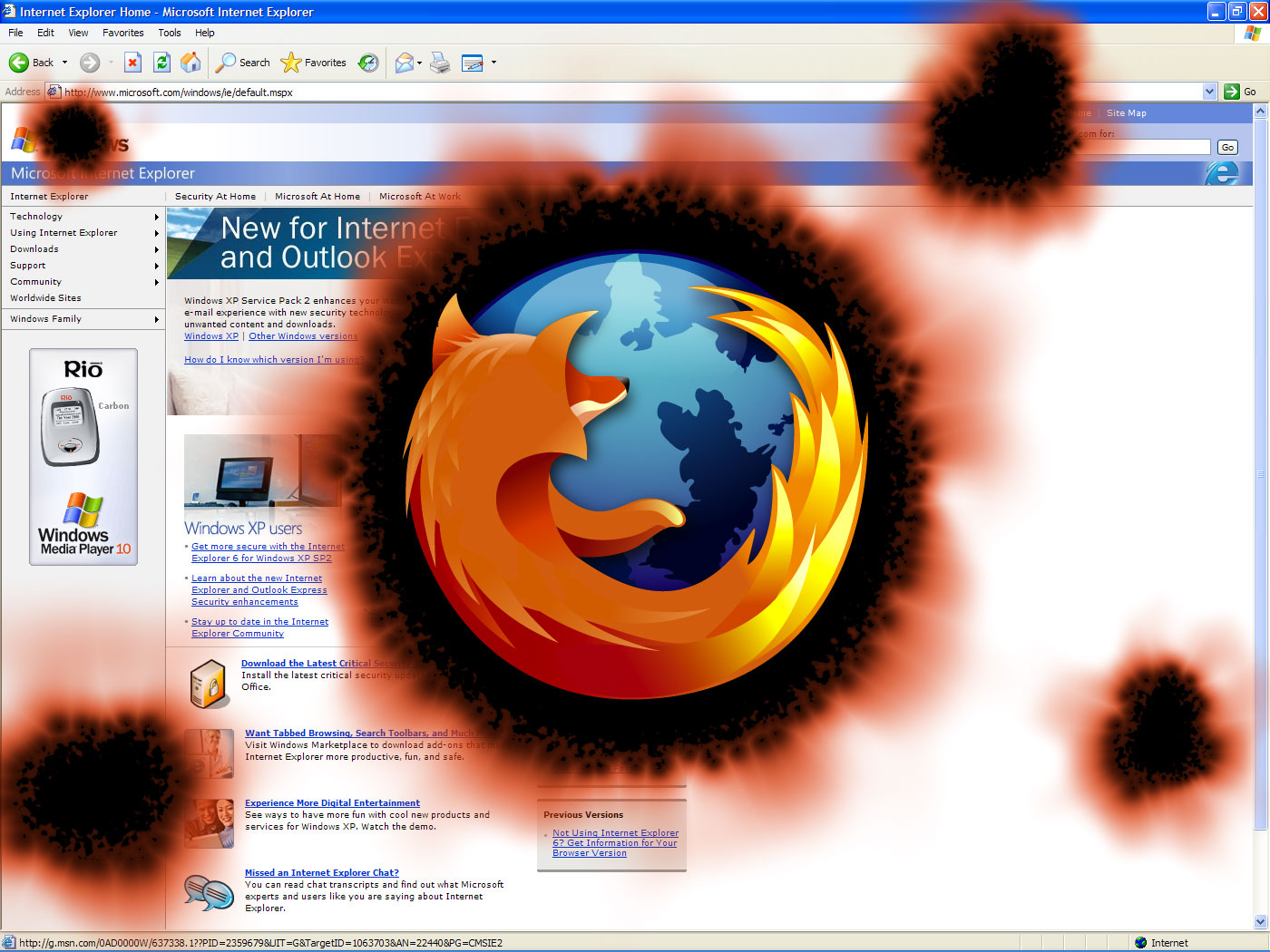
Зазвичай рано чи пізно виникає ситуація, що ваш улюблений браузер Mozilla Firefox почав відчайдушно гальмувати і навіть вилітати під час перегляду сторінок. Панікувати не варто, адже існують шляхи вирішення цієї проблеми, які гарантовано повинні вам допомогти.
Відключення плагінів
Отже, однією з найпоширеніших причин, що викликають гальмування браузера, — гонка з полегшенням свого інтернет-серфінгу. У чому це виражається? Ми завантажуємо і встановлюємо таку кількість плагінів, що часто забуваємо, що у нас встановлено і запущено. До чого це може призвести? Саме до тієї проблеми, що вже спіткала вас – гальмування і збоїв браузера.
Забуваючи, що у нас стоїть на комп’ютері, ми ставимо під загрозу швидкість його роботу. Для того щоб усунути цю проблему і для того, щоб вона не з’являлася пізніше варто регулярно переглядати, що у нас встановлено і так нам це потрібно. Для того щоб переглянути список плагінів натисніть на кнопку Firefox і перейдіть у вкладку Доповнення. Ви гарантовано знайдете там велику кількість абсолютно непотрібних вам плагінів.
Єдиний плагін без якого ви не зможете з комфортом відвідувати веб-сторінки з медіа-контентом це тільки розширення Shokwave Flash.
Продовжуємо прискорення
Далі, на робочому столі або в папці, яку ви могли перемістити, знаходимо значок браузер. Натиснувши на нього правою кнопкою миші, вибираємо пункт Властивості і знаходимо у віконці полі Об’єкт. Після адреси браузера: «C:Program FilesMozilla Firefoxfirefox.exe», дописуємо наступне /Prefetch. Натискаємо Ок.
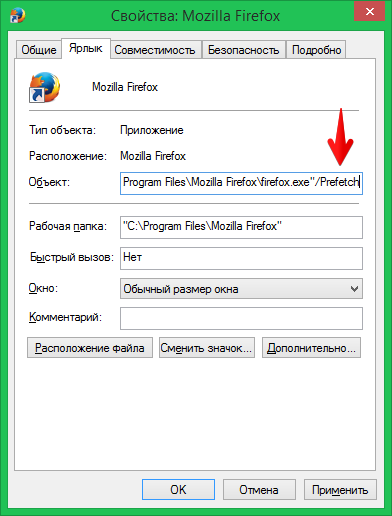
Це ми зробили для того, щоб браузер автоматично поміщав всю інформацію в папку Prefetch, що знизить «заторможенність» Firefox.
Чистка
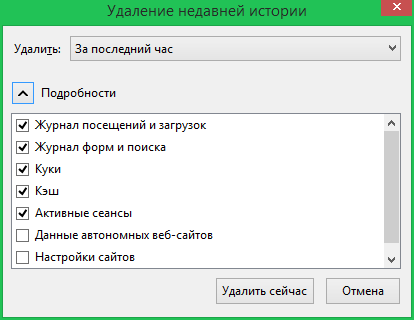
Ну і наостанок необхідно не забувати про таку важливу річ як чищення. Вкрай рекомендується регулярно чистити браузер від нагромадженого там сміття. Це ви можете здійснити безпосередньо, натиснувши комбінацію , вибравши всі необхідні пункти і термін очищення, тиснемо Видалити зараз. Також це можна здійснити за допомогою програм Ccleaner або Glary Utilities.


